生活已是百般艰难,为何不努力一点。下面图老师就给大家分享Photoshop结合SAI软件把可爱MM转手绘效果,希望可以让热爱学习的朋友们体会到PS的小小的乐趣。
【 tulaoshi.com - PS 】
效果图:

原图。

首先,调整图像大小。
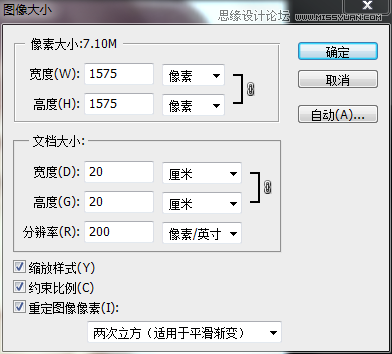
然后复制一个图层
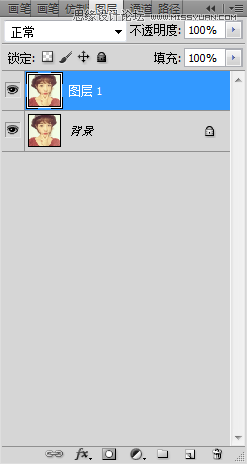
开始在这个图层上进行一系列操作。
调色
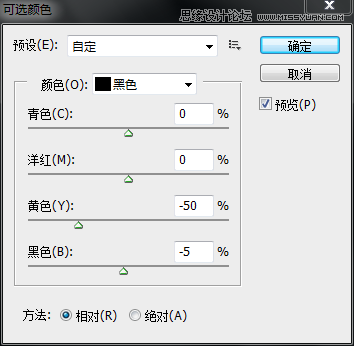
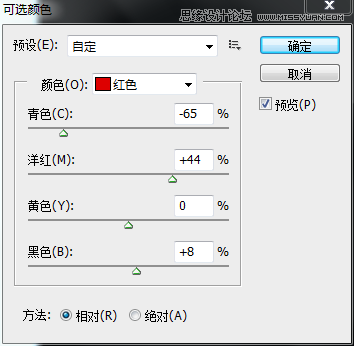
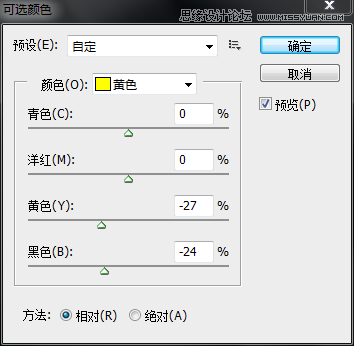
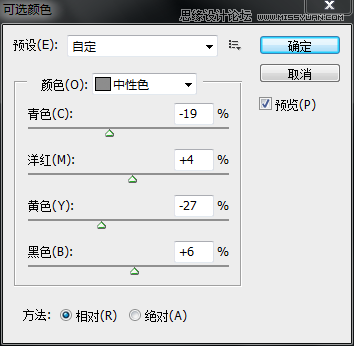
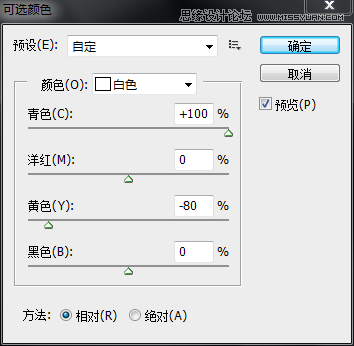
调色最后是这个样子,背景都省了,好开心。

磨皮篇
减少杂色。狠狠的磨。
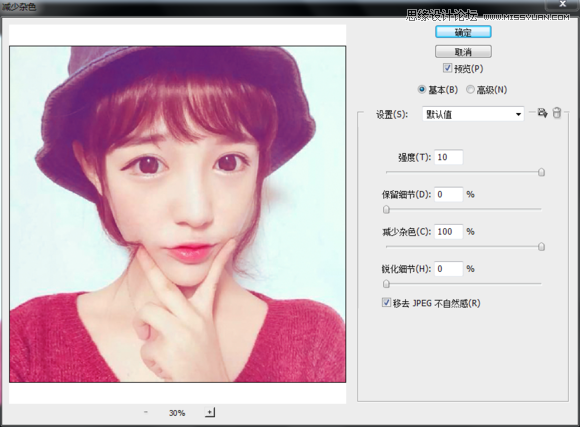
减少杂色之后是这个样子。

接下来,中间值。
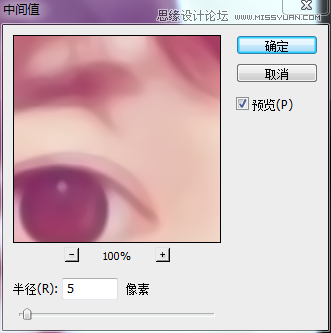
中间值之后是这个样子。

然后保存,拖到Sai里。
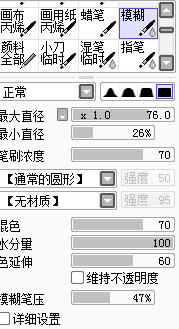
模糊画笔把皮糊一遍。

新建图层,混合模式:覆盖,在皮肤的亮部刷上亮一点的颜色,合成。
再新建图层,混合模式:正常,用喷枪刷上腮红和鼻尖一小块,降低透明度,合成。
喷枪设置如下:

最后,模糊画笔再把皮肤糊一下。

眼睛篇
水彩笔设置
(本文来源于图老师网站,更多请访问https://www.tulaoshi.com/ps/)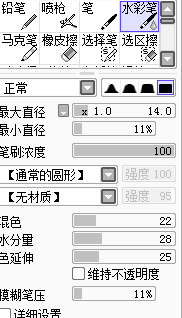
眼睛原图

上眼线

糊眼球

眼角加点红色

下眼线

上眼皮。

卧蚕什么的。

新建图层刷眼白,和眼角的亮部,合成。

继续画眼睛。 浅一点的颜色大笔触画弧线。


画瞳孔线。

画几点

新建图层,混合模式:发光,点高光

在眼球下方画两条线

在眼球周围画线

点高光,合成。

睫毛。 上睫毛。

下睫毛。

后来发现眼珠有点歪,拖到ps液化了一下,回到sai加阴影。

眼睛完成咯。

鼻子篇。
鼻子原图。

吸取比肤色深一点的颜色给鼻子描边。

新建图层,混合模式:高光,再描边,点高光。

然后,鼻子完成了。

嘴巴篇。
嘴巴原图。

描嘴唇中间的线

水彩打底

新建图层,混合模式:覆盖 喷枪开刷,合成。

新建图层,混合模式:发光,点高光,合成。

描线。

嘴唇完成。

眉毛忘记画了。
眉毛原图。

好吧,糊过去。

深一点颜色画笔画眉毛。一根一根的哟。

吸肤色再画一下,眉毛就完成了。

头发篇。
(本文来源于图老师网站,更多请访问https://www.tulaoshi.com/ps/)硬伤来啦,你们确定要看下去? 好啦,头发来啦。
大笔触水彩刷头发,当然(不是)截图中的圈圈大小了。

最大直径减小 再画一遍,分组

画笔再减小,暗一点的颜色刷

亮一点的颜色刷

深色发丝刻画

亮色发丝刻画

新建图层。混合模式:覆盖,白色水彩再画发丝 合成

新建图层,混合模式:覆盖,喷枪刷高光片

新建图层,混合模式:高光 水彩画头发高光

头发完成,就是这么丑。

最后服装什么的 模糊画笔糊一遍,描一下边就好了。

最后,签个名 大功告成了。

来源:https://www.tulaoshi.com/n/20160215/1564134.html
看过《Photoshop结合SAI软件把可爱MM转手绘效果》的人还看了以下文章 更多>>